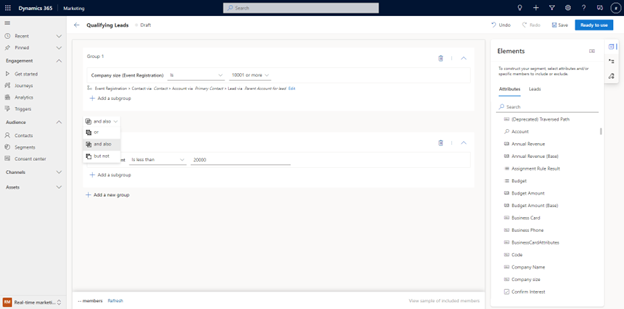สร้างเซ็กเมนต์ใน Customer Insights - Journeys
เพื่อปรับปรุงผลตอบแทนการลงทุนทางด้านการตลาด สิ่งสําคัญคือต้องกําหนดเป้าหมายผู้ชมที่เหมาะสม คุณสามารถสร้างเซ็กเมนต์ได้โดยตรงภายใน Dynamics 365 Customer Insights - Journeys โดยใช้เครื่องมือสร้างตรรกะที่มีประสิทธิภาพและใช้งานง่าย ซึ่งไม่จําเป็นต้องมีความรู้เฉพาะทางเกี่ยวกับโครงสร้างข้อมูลที่ซับซ้อนและตัวดําเนินการเชิงตรรกะ คุณยังสามารถดูตัวอย่างขนาดเซ็กเมนต์โดยประมาณและการเป็นสมาชิกก่อนที่จะทําเครื่องหมายเซ็กเมนต์เป็น "พร้อมใช้งาน" ในการเดินทางของลูกค้าได้
เมื่อสร้างเซ็กเมนต์ คุณสามารถเลือกกำหนดเป้าหมายผู้ติดต่อ ลูกค้าเป้าหมาย หรือโปรไฟล์แบบรวมจาก Customer Insights - Data ได้
หมายเหตุ
หากต้องการกำหนดเป้าหมายโปรไฟล์แบบรวม Customer Insights - Journeys และ Customer Insights - Data จะต้องติดตั้งในสภาพแวดล้อมเดียวกัน
สร้างลูกค้าเป้าหมายที่กำหนดเป้าหมายด้วยเซ็กเมนต์ข้อมูลพื้นฐานของบุคคล
ตอนนี้คุณสามารถสร้างเซ็กเมนต์ไดนามิกที่กําหนดเป้าหมายเป็นลูกค้าเป้าหมายได้โดยตรงโดยไม่ต้องเชื่อมต่อกับผู้ติดต่อหลักได้
หากต้องการกําหนดเป้าหมายลูกค้าเป้าหมายโดยตรง ให้ไปที่ Customer Insights - Journeys>ผู้ชม>เซ็กเมนต์ และเลือก + เซ็กเมนต์ใหม่ ในแถบเครื่องมือด้านบน จากนั้นคุณสามารถตั้งชื่อเซ็กเมนต์ใหม่และเลือก ลูกค้าเป้าหมาย ภายใต้ดรอปดาวน์ เลือกผู้ชมเป้าหมาย หลังจากคุณเลือกปุ่ม สร้าง ระบบจะนําคุณไปยังเครื่องมือสร้างเซ็กเมนต์โดยตรง ซึ่งคุณสามารถสร้างและบันทึกเซ็กเมนต์ของคุณ
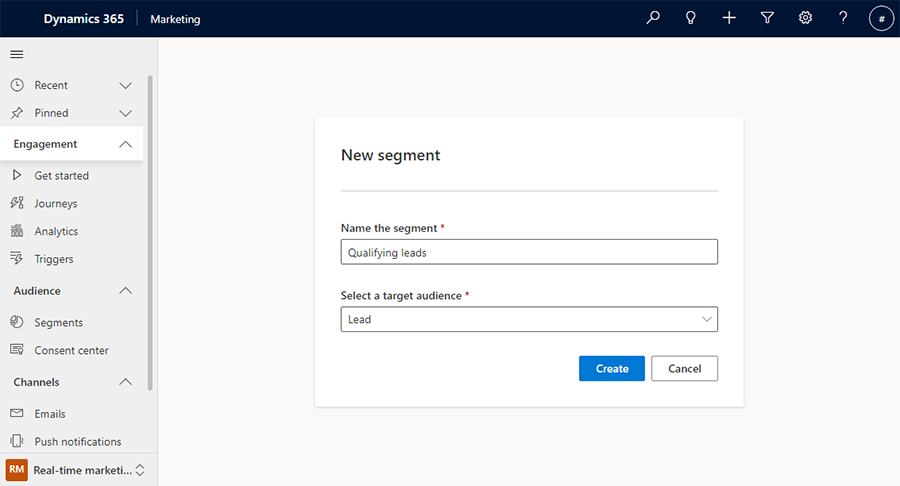
ในบานหน้าต่างด้านขวาของตัวสร้างเซ็กเมนต์ คุณสามารถค้นหาแอตทริบิวต์เพื่อเพิ่มลงในพื้นที่ทํางานของตัวสร้างได้
ตัวอย่าง: ลูกค้าเป้าหมายที่มีคุณสมบัติที่มีกําหนดการติดตามผลในอีกเจ็ดวันข้างหน้า:
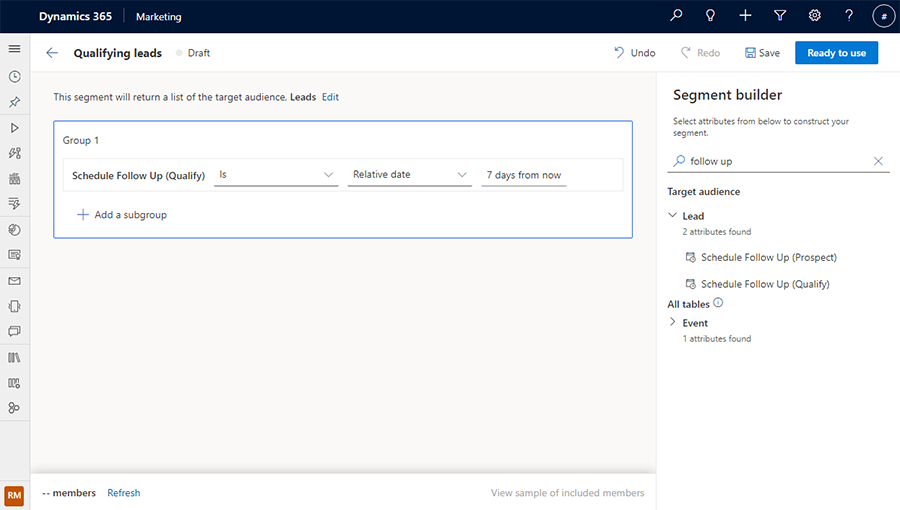
สร้างเซ็กเมนต์ข้อมูลพื้นฐานของบุคคลโดยใช้ตารางที่เกี่ยวข้อง
นอกจากจะให้เซ็กเมนต์ส่งคืนเอนทิตีเป้าหมาย (เช่น ผู้ติดต่อหรือลูกค้าเป้าหมาย) แล้ว คุณยังสามารถสร้างคิวรีที่ซับซ้อนมากขึ้นซึ่งอ้างอิงตารางอื่นๆ (เช่น การลงทะเบียนเหตุการณ์หรือบัญชี) เพื่อเพิ่มข้อมูลคําจํากัดความของเซ็กเมนต์ของคุณเพิ่มเติมได้อีกด้วย คุณสามารถอ้างอิงมาตรการของลูกค้าได้จาก Customer Insights - Data เมื่อกำหนดเป้าหมายโปรไฟล์แบบรวม
หมายเหตุ
หากต้องการอ้างอิงมาตรการของลูกค้า Customer Insights - Journeys และ Customer Insights - Data จะต้องติดตั้งในสภาพแวดล้อมเดียวกัน
เมื่อเพิ่มแอตทริบิวต์ที่เกี่ยวข้องกับตารางอื่น คุณสามารถค้นหาแอตทริบิวต์ จากนั้นกำหนดความสัมพันธ์ของตารางทั้งสองตามข้อกำหนดของเซ็กเมนต์ของคุณ หากต้องการเพิ่มแอตทริบิวต์จากตารางที่เกี่ยวข้อง คุณต้องเปิดใช้งาน ติดตามการเปลี่ยนแปลง ในตารางที่เกี่ยวข้อง สำหรับตารางใหม่หรือตารางที่มีอยู่ ติดตามการเปลี่ยนแปลง สามารถตรวจสอบได้จากคุณสมบัติของตาราง
ตัวอย่าง: ลูกค้าเป้าหมายที่มีบัญชีหลักอยู่ในอุตสาหกรรมการบริการผู้บริโภค
ค้นหา "อุตสาหกรรม" ในบานหน้าต่างด้านขวาและเลือกปุ่ม + ทางด้านขวาของรายการในตารางที่คุณต้องการ คุณจะเห็นชุดค่าที่เป็นไปได้ทั้งหมดว่าตารางลูกค้าเป้าหมายและตารางบัญชีมีความสัมพันธ์กันอย่างไร
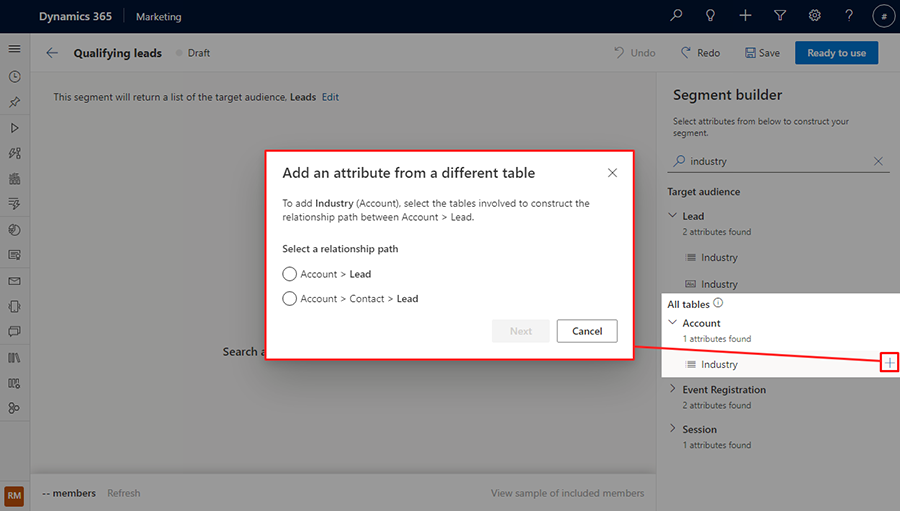
เลือก "บัญชี >ลูกค้าเป้าหมาย" สําหรับเส้นทางความสัมพันธ์ จากนั้นเลือกปุ่ม ถัดไป จากนั้นตั้งค่าเส้นทางระหว่างตารางลูกค้าเป้าหมายกับบัญชีเป็น "บัญชีหลักสําหรับลูกค้าเป้าหมาย" ตามคำจำกัดความของเซ็กเมนต์ จากนั้นเลือกปุ่ม ตั้งค่าเส้นทาง
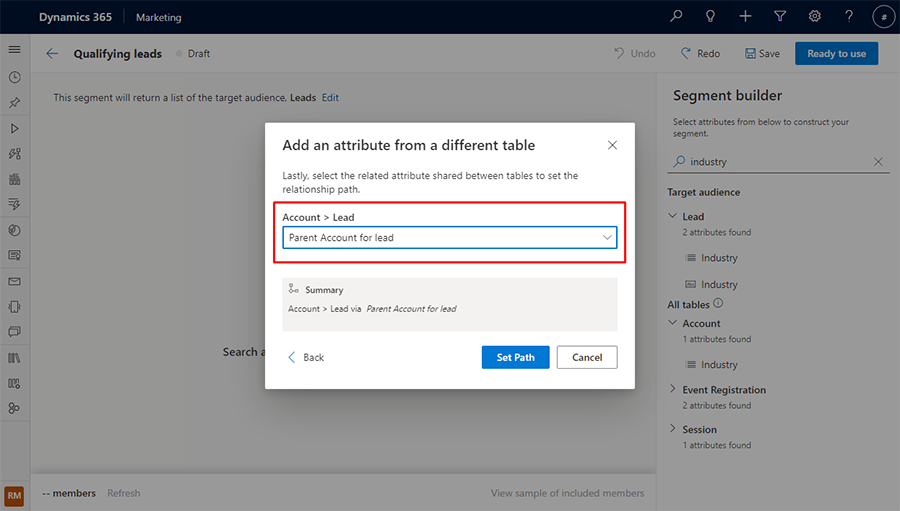
การแสดงตัวอย่างสมาชิกเซ็กเมนต์และประมาณการขนาด
เมื่อคุณพอใจกับคําจํากัดความของเซ็กเมนต์แล้ว ให้เลือก รีเฟรช บนแถบเครื่องมือด้านล่างเพื่อตรวจสอบอย่างรวดเร็วว่าคุณอยู่ในเส้นทางที่ถูกต้องในการสร้างสเซ็กเมนต์ของคุณหรือไม่ ข้อมูลนี้ช่วยให้คุณทราบขนาดโดยประมาณว่ามีสมาชิกกี่คนในเซ็กเมนต์นี้
หากต้องการดูรายชื่อสมาชิกเซ็กเมนต์ชุดแรกที่แอปดึงมาตามคําจํากัดความของคุณ ให้เลือก ดูตัวอย่างของสมาชิกที่รวมอยู่ ในแถบเครื่องมือด้านล่าง ข้อมูลนี้ช่วยให้คุณประมาณได้ว่าใครอยู่ในเซ็กเมนต์นี้บ้าง
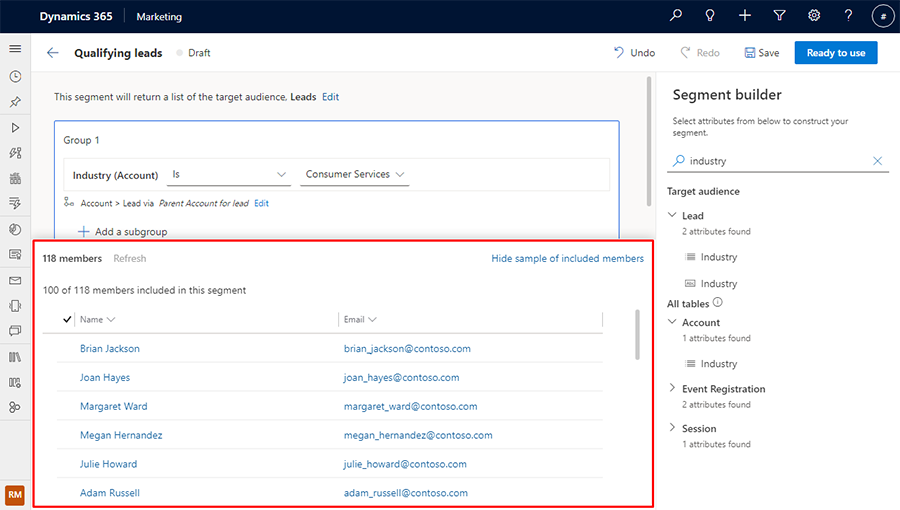
เพิ่มกลุ่มย่อยลงในเซ็กเมนต์ของคุณ
ตัวอย่าง: ลูกค้าเป้าหมายที่มีขนาดบริษัทด้วยพนักงานมากกว่า 10,000 คน ซึ่งมีบัญชีหลักอยู่ในอุตสาหกรรมการบริการผู้บริโภคหรือบริการทางการเงิน
คุณสามารถเลือกแอตทริบิวต์ที่จะเพิ่มลงในกลุ่มย่อยใหม่ได้ ในการดําเนินการนี้ ให้ค้นหาแอตทริบิวต์ จากนั้นเลือกชื่อของรายการแอตทริบิวต์จากผลลัพธ์ เมนูตามบริบทจะปรากฏขึ้นเพื่อให้คุณสามารถเพิ่มรายการลงในกลุ่มย่อยใหม่หรือที่มีอยู่ได้
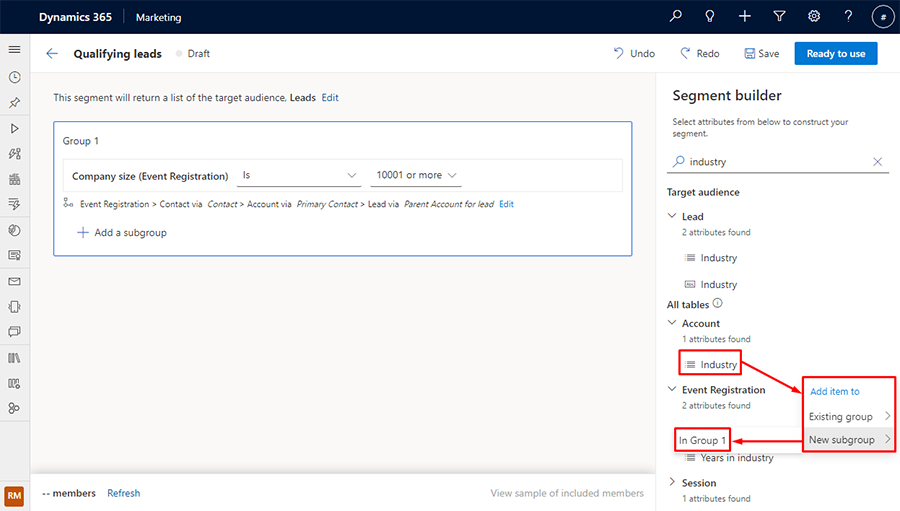
เมื่อต้องการรวมสมาชิกจากกลุ่มย่อยกลุ่มใดกลุ่มหนึ่ง ให้เลือกตัวดําเนินการกลุ่มย่อย หรือ
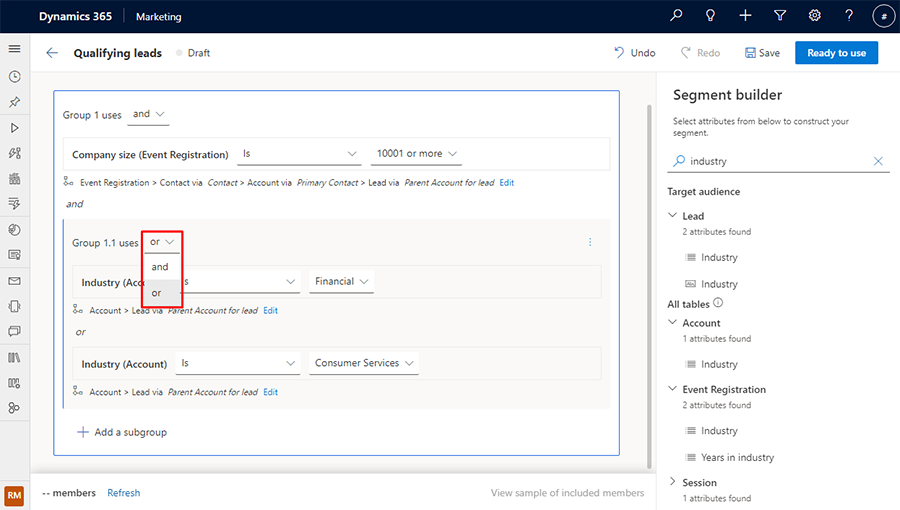
พรีวิว: เพิ่มกลุ่มใหม่ลงในเซ็กเมนต์
สำคัญ
คุณลักษณะตัวอย่างเป็นคุณลักษณะที่ยังไม่เสร็จสมบูรณ์ แต่มีการเผยแพร่ก่อนการนำออกมาใช้อย่างเป็นทางการ เพื่อให้ลูกค้าสามารถเข้าใช้งานได้ก่อนเวลาและให้ข้อคิดเห็น คุณลักษณะตัวอย่างไม่ได้มีไว้สำหรับการนำไปใช้งานจริงและอาจมีข้อจำกัด หรือการจำกัดฟังก์ชันการทำงาน
Microsoft ไม่ได้ให้การสนับสนุนคุณลักษณะตัวอย่างนี้ การสนับสนุนทางเทคนิคของ Microsoft Dynamics 365 ไม่สามารถช่วยคุณแก้ไขปัญหาหรือข้อสงสัยใดๆ คุณลักษณะรุ่นพรีวิวไม่ได้มีไว้สําหรับการใช้งานจริง โดยเฉพาะการประมวลผลข้อมูลส่วนบุคคลหรือข้อมูลอื่นๆ ที่อยู่ภายใต้ข้อกําหนดการปฏิบัติตามกฎระเบียบที่เป็นข้อกฎหมายหรือข้อบังคับ
ตัวอย่าง: สมมติว่าคุณต้องการสร้างการสอบถามสำหรับลูกค้าเป้าหมายที่มีขนาดบริษัทด้วยจำนวนพนักงานมากกว่า 10,000 คนที่มีบัญชีหลักอยู่ในอุตสาหกรรมบริการสำหรับผู้บริโภคหรือบริการทางการเงิน แต่ไม่ใช่ ลูกค้าเป้าหมายที่มีงบประมาณน้อยกว่า $20,000
ในการสร้างเซ็กเมนต์จากตัวอย่างด้านบน ให้สร้างเซ็กเมนต์ใหม่ใน Customer Insights - Journeys สำหรับลูกค้าเป้าหมายที่มีขนาดบริษัทตั้งแต่ 10,001 คนขึ้นไป เปิดบานหน้าต่าง องค์ประกอบ โดยเลือกไอคอนด้านบนบนเมนูทางด้านขวาของหน้าต่าง จากนั้นไปที่แท็บ แอตทริบิวต์ และค้นหาแอตทริบิวต์ จำนวนเงินงบประมาณ เลือกไอคอนทางด้านซ้ายของชื่อแอตทริบิวต์จากรายการผลลัพธ์ เมนูตามบริบทจะปรากฏขึ้น เพื่อให้คุณสามารถเพิ่มแอตทริบิวต์ให้กับกลุ่มที่มีอยู่หรือกลุ่มใหม่ได้
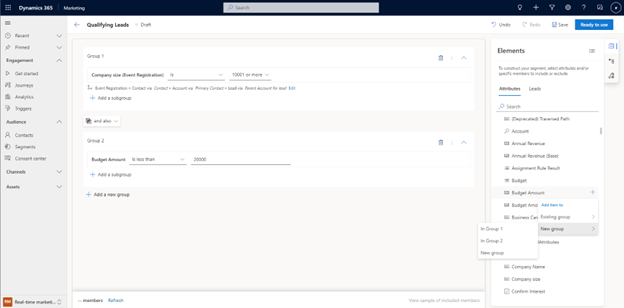
ในตัวอย่างข้างต้น แอตทริบิวต์ถูกเพิ่มในกลุ่มใหม่ (กลุ่ม 2) ในการสร้างเซ็กเมนต์ที่คุณต้องการ เลือกปุ่มตัวดำเนินการระหว่างกลุ่ม